快速搭建php运行环境之PHPStudy和APMServ等Word下载.docx
《快速搭建php运行环境之PHPStudy和APMServ等Word下载.docx》由会员分享,可在线阅读,更多相关《快速搭建php运行环境之PHPStudy和APMServ等Word下载.docx(36页珍藏版)》请在冰豆网上搜索。
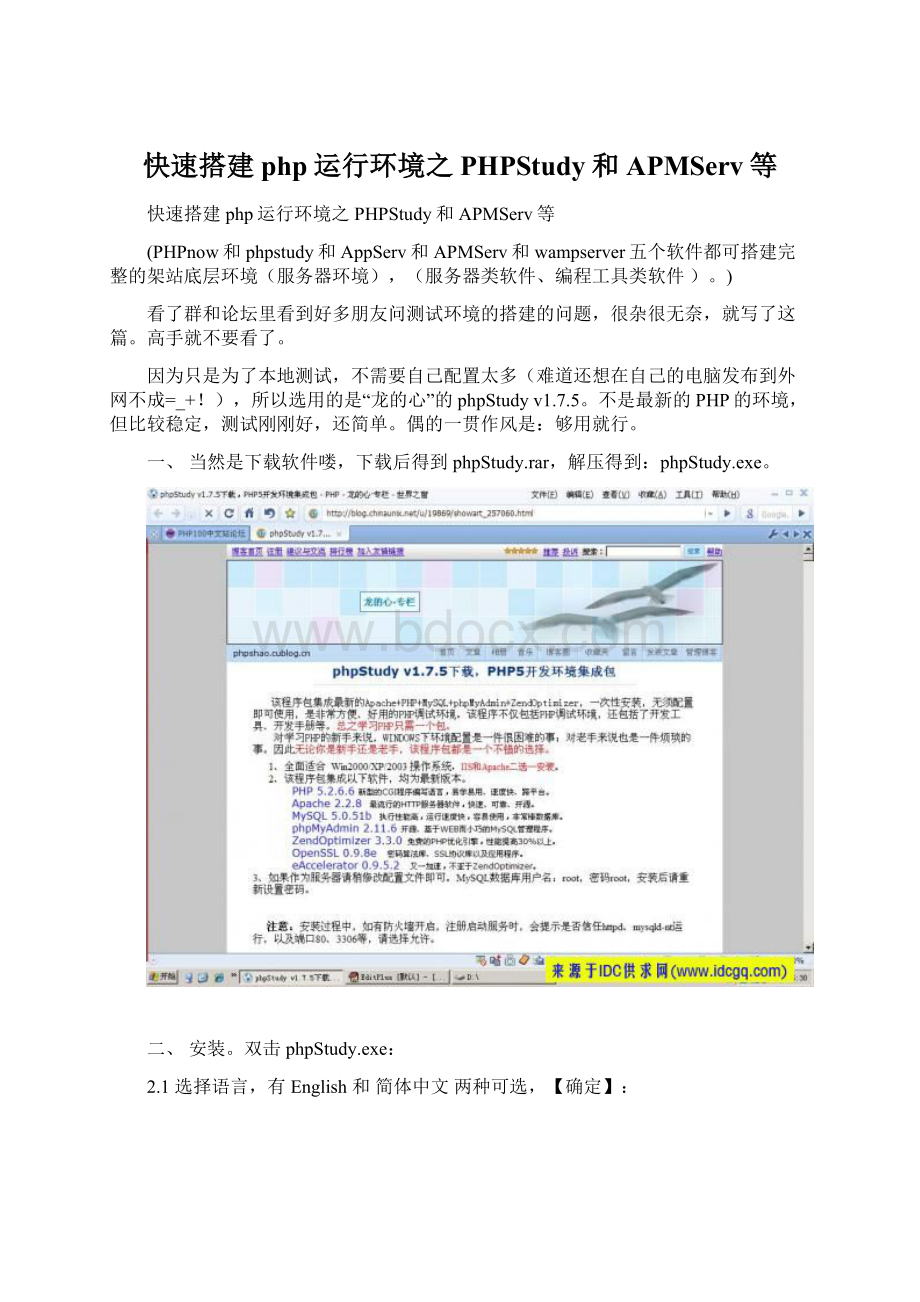
root,密码root,主机名为:
localhost。
五、测试安装成功了吗,在浏览器地址栏输入“http:
//127.0.0.1”或“http:
//localhost”,能显示文件列表,就是安装成功了:
拷贝个PHP文件到“D:
\www”内,看看能不能解析出来,吼吼,偶的成功了。
结束语:
终于抓完了图,好累。
仅以此文献给100,和PHP刚入门的朋友(+_=!
)。
PS:
有的时候看有人把测试工具和开发工具换来换去,偶觉得没必要。
工具没有最好,只有适合自己的。
工具最新的并不是最好的,我们需要的是兼容性最好的。
技术和软件只是手段,重要的是用来做什么。
PHPStudy使用教程
步骤一:
下载安装PHPStudy并重启系统后,点击桌面的phpStudyAdmin图标(如图1),系统右下角托盘会出现一个图标;
步骤二:
左键点击图标,打开一列菜单,选择第六行的phpMyAdmin(如图2),程序会在浏览器中自动打开网址(如图3);
步骤三:
在“登陆名称”和“密码”项中输入默认的root,点击“执行”(如图3);
步骤四:
打开数据库后,我们选择中间底部那栏“创建一个新的数据库”,输入“数据库名”Typecho,第2行选择GBK_Chinese_ci(如图4),点击“创建”,跳转页面提示成功。
图1:
phpStudy桌面图标
图2:
phpStudy选择菜单,MyHomePage:
打开主页,就是本地测试的网页。
phpinfo:
一些关于PHP运行环境的信息。
WWW-root:
打开根目录,就是www目录。
phpMyAdmin:
管理PHP程序,利于修改数据库等等。
图3:
配置phpMyAdmin
图4:
创建一个新的数据库
图5:
成功建立Typecho数据库
快速搭建php运行环境之APMServ
很多朋友都有自己的个人网站,在里面放上自己的博客,随心所欲的换皮肤,多好!
有些高手还可以自己DIY皮肤,设置自己改源码,创造出更好的效果来。
当然了,这些都需要在本地进行测试,当然就少不了搭建服务器了。
说到服务器,可能各位都有感受:
那就是相当麻烦!
重装机器后,还得重装。
如果不小心放在了系统盘,甚至文件都找不回来了;
还有就是,维护起来太麻烦了,不知道该用哪些软件进行管理。
所以了;
如果你需要经常变换工作地点,每次都需要一个一个的安装(我听到了,你在说“太麻烦了!
”)。
今天,就让我来带你一起,和过去来个了结吧!
今天我们要用到的软件是:
APMServ5.2.0
APMServ5.2.0介绍:
语言:
中文操作系统:
Windows98/Me/2000/NT/XP/2003/Vista作者:
中南民族大学张宴(特别感谢!
)软件大小:
14.1MB软件性质:
完全免费
我们先来看看他自己的介绍:
APMServ5.2.0是一款拥有图形界面的快速搭建Apache2.2.3、PHP5.2.0、MySQL5.0.27&4.0.26、SQLite、ZendOptimizer、OpenSSL、phpMyAdmin、SQLiteManager,以及ASP、CGI、Perl网站服务器平台的绿色软件。
APMServ集成了以下软件:
Apache2.2.3[HTTP服务器]NetBox2.8Build4128[HTTP服务器+ASP脚本解释引擎]PHP5.2.0[PHP脚本解释引擎]MiniPerl5.8[Perl脚本解释器]
MySQL5.0.27[MySQL数据库服务器]
MySQL4.0.26[MySQL数据库服务器]
SQLite3.3.8[SQLite数据库服务器]
phpMyAdmin2.9.1.1[MySQL数据库在线管理工具]
SQLiteManager1.2.0[SQLite数据库在线管理工具]
ZendOptimizer3.2.0[PHP脚本加速引擎]
OpenSSL0.9.8d[HTTPS(SSL)安全传输协议]
看了介绍心动了吗?
赶紧去下载吧!
好!
也许你已经下载下来了。
下载下来的文件是一个7zip格式的自解压文件。
双击启动它,再填上你要解压的路径就可以了。
这可能需要等待一会。
我们启动解压后的APMServ.exe程序。
双击启动它。
1.来看看它的界面:
2.轻松设置”PHP上传大小限制”
3.”一键启动/停止服务器”、”一键进入PHPMyAdmin”、”一键进入网站根目录”
轻松的设置端口信息,自由设定启动的对象,包括不同版本的MySQL!
5.设置端口
如果你安装了IIS/Web迅雷一类的需要占用80端口的程序并且运行了它们,请把他们关闭。
如果你需要运行它们,请修改Apache的端口,如100.如果运行了IIS,还需要一同修改SSL端口号,可以把它设置为440(可以是任意未被占用的端口号)。
注意事项:
1、APMServ程序所在路径不能含有汉字和空格。
2、MySQL默认用户名:
root,密码为空
3、MySQL数据库文件存放目录:
MySQL5.0\data或MySQL4.0\data
4、网站根目录[HTML,PHP]www\htdocs[ASP]www\asp[CGI,Perl]www\cgi-bin
5、访问本机请用http:
//127.0.0.1/或https:
//127.0.0.1/(如果开启SSL)
6、非默认端口(80端口),网址为http:
//127.0.0.1:
端口/或https:
端口/
7、如果出现Apache无法启动的现象,则有可能是端口设置有问题。
请尝试修改Apache和SSL端口号。
8、如果MySQL无法加载,可能是端口被占用。
端口占用的查看方法:
在知道某个程序占用了端口后,可以在任务管理器中结束它。
这样就解决了端口占用的问题。
在这里,笔者不推荐各位选中Asp服务器。
因为它使用NetBox构建,很多语句它解释不了。
但能够解释一些小型的数据库程序。
另外,它本身有一个WWW服务发布器,所以需要修改Apache的端口号。
使用AppServ快速建立php运行环境
对于像我一样的初学php的人来说,php的运行环境的搭建一定是一个难关。
那么我们使用AppServ这样一个集成环境来帮助我们快速搭建php的运行环境。
AppSer中包含了Apache服务器、MySQL数据库和phpMyAdmin。
首先到AppServ的官方网站上去下载自己需要的AppSer版本,它的版本的区别就在于支持的Apache服务器、MySQl数据库和php的版本不同,当前我使用的版本为2.5.10。
开始安装:
我习惯将AppServ安装在磁盘的根目录下(为了使用的方便):
这里让你选择安装的组件:
Apache的服务器的配置:
MySQL数据库的配置(要求输入root用户的密码):
安装完成后启动Apache服务器和MySQL数据库:
在浏览器的地址栏输入http:
//localhost,看到如下界面说明Apache服务器启动成功:
此时,在AppServ的安装目录中可以看到这样的目录结构:
其中www文件夹就是php文件的存放路径,我们在其中建立hello.php文件,文件内容如下:
以下为引用的内容:
<
?
php
echo"
测试php!
"
;
>
在浏览器中输入http:
//localhost/hello.php,可以看到如下内容:
到此我们php运行环境配置完成。
快速搭建php运行环境之WampServer
据我所知很多同学都想要试着学习一下PHP,无奈要在Windows下安装搭建好一个PHP环境来学习对于菜鸟同学来说繁琐程度足以让一半以上的人放弃,毕竟Apache+PHP+MySQL这3个程序配置起来比较麻烦,对于新手来说,要弄清楚那些配置还真是云里雾里。
所以傻瓜式整合型的WAMP程序(Windows+Apache+PHP+MySQL)就出来了,这类软件可以让懒人和新手朋友们免除安装配置多款服务器软件的麻烦,让同学们更快地投入到PHP语言本身的开发与学习当中去。
WAMP类的软件有许多,并且基本上都是免费的,比如XAMPP等,而今天在这里我们要向大家介绍的是——WAMPServer,没错!
它就是叫做WAMP!
LAMP是一个缩写,它指一组通常一起使用来运行动态网站或者服务器的著名免费开源的软件,其中包括:
Linux操作系统;
Apache网页服务器;
MySQL数据库管理系统(或者数据库服务器);
PHP和有时Perl或Python脚本语言。
取各自名字的首个字母就组成LAMP这个词了。
同样,在Windows操作系统下使用这些软件组合,就叫做WAMP了。
虽然这些开放源代码程序本身并不是专门设计成同另外几个程序一起工作的,但由于它们都是用于构建Web服务器的影响较大的开源软件,这就导致了这些组件经常配合在一起使用。
在过去的几年里,这些组件的兼容性不断完善,在一起的应用情形变得更加普遍。
并且它们为了改善不同组件之间的协作,已经创建了某些扩展功能。
目前,几乎在所有的Linux发布版中都默认包含了这些产品。
Linux操作系统、Apache服务器、MySQL数据库和Perl、PHP或者Python语言,这些产品共同组成了一个强大的Web应用程序平台。
最新的WAMPServer包括:
Apache2.2.11/MySQL5.1.33/PHP5.2.9-2,它的配置超容易,激动了吧?
好了,开始吧!
!
双击下载的文件(下载地址下有),出现安装界面,告诉你要卸载旧版本的WAMP再安装新版
选择“是”开始安装,然后一路Next吧,然后选择安装目录,建议使用默认的地址
选择安装目录选好之后点next继续,接下来就是快捷图标,域名等等,这个我就不多说了,点next就行了,安装到最后会出现选择explorer的提示,定位到%windir%explorer.exe即可
安装完毕会出现图标
运行之,这时托盘会出现一个带点红色的白色图标,不过默认是鸟语,不要担心,这个是多国语言。
右击托盘图标-language-Chinese即可改成中文版
这时就会切换成简体中文,单击那个图标,启动所有服务
这时图标就会变成白色。
附:
如果Apache无法启动,请先退出占用80端口的软件,启动workstation和DNSClient服务,网络协议安装Microsoft网络客户端,如果还不能启动,就到你的连接名-属性-网络-Internet协议-属性-高级-WINS-导入LMHOSTS—你的apache的httpd.exe地址(一般为wamp\bin\apache\bin\httpd.exe)就可以了
(根据X-Force的经验,迅雷、电驴、QQ音乐等程序均会占用80端口哟)
再选择PHPmyAdmin(一款网页版的用于管理MySQL数据库的程序)
点击添加新用户,我们增加一个数据库的用户
按照我的设置,用户名和密码随意,我的就是123123。
这时我们就可以在本机安装一些常用的PHP程序来玩玩了,例如异次元正在使用的WordPress,又或者一个Discuz论坛。
现在我们以discuz为榜样,试验一下,Discuz安装前还要小小的设置一下,Php-php设置-勾选shortopentag
下载Discuz,解压,将discuz的upload文件夹里的所有文件复制到wamp的www目录下,在浏览器访问http:
//localhost/upload/install/index.php,这时就会出现discuz的安装界面了,点击我同意-检测通过,出现:
数据库用户名和密码按照上面的设置,下面的是Discuz管理员用户名,密码随便,点击“填写完毕,进行下一步”。
就会出现安装完成的界面,好了!
我们成功地在Windows本机上建立起一个自己的论坛了,总体的步骤都是非常简单的。
一步一步教你架设PHP+MySQL本地测试环境
第一步、先要准备以下两个程序。
1、APMServ5.2.6
2、114啦网址导航建站系统V1.13
第二步、设置APMServ5.2.6和创建数据库(用于安装114啦网址导航系统)
1、将APMServ5.2.6解压放在D盘(您可以自由选择放在其他盘)。
2、运行D:
\APMServ5.2.6\APMServ.exe然后进行相关的设置。
(见下图)
3、打开D:
\APMServ5.2.6\www\htdocs将phpinfo.php这个文件删除掉(默认自带的)。
然后将“114啦网址导航建站系统V1.13”解压出来,并将upload下面的所有文件复制到:
D:
\APMServ5.2.6\www\htdocs文件夹下面。
4、点击APMServ5.2.6主窗口右边的“管理MySQL数据库”打开数据库管理后台。
点“执行”进入。
(默认数据库管理密码为“空”)
5、在“创建一个新的数据库”中输入:
“114la”点击创建进入下一个设置。
6、这时“114la”数据库已经创建成功了。
点“操作”进入下一个设置。
9、在最下面的“整理”中选择“gbkChineseci”点“执行”完成数据库创建。
第三步、开始安装114啦网址导航建站系统V1.13
1、打开IE浏览器,输入:
http:
//127.0.0.1/install/index.html开始安装。
2、基本的安装步骤就省略,相信大家都会安装了。
(这可是最基本哦)
3、设置数据库(见下图)。
wampserver搭建php运行环境
选择的安装路径,大家按需要可以安装到任何一个地方,这里我安装到F盘,
这个对话框的意思是在桌面和开始程序创建快捷方式,我把两个按钮选上这样可以在桌面上和开始程序中找到它。
正在安装,请稍等。
这里的意思是提示选择默认的浏览器,不管怎样我们选择是就可以了。
勾选LaunchWampserver2now并且选择FINISH
运行完毕可以看到桌面右下角的工具栏里多了一个图标并且是白色的它说明目前Apache和mysql服务目前启动正常
(如果小图标带黄色,说明有服务未正常启动请检查有无软件占用了80端口也有可能你电脑中已安装了它们如MYSQL)
现在是英文,我们改成中文请鼠标右键单击小图标选择Language选项卡选择chinese就可以了。
下面教大家安装114啦网址导航建站系统:
首先下载一份官方的源码,解压后把upload目录下的文件放在www文件夹(wampserver安装目录下),是upload目
录下的文件,不是整个文件夹。
然后在浏览器输入http:
//localhost/,开始安装向导,选择全新安装,数据库用户名输入‘root'
其它数据库相关信息不用管它。
设置后台密码。
安装完成后,登陆后台,生成全站,就可以了!
至此:
本地搭建环境就完成了,大家可以偿试在本地搭建论坛,网站等等,十分方便!
7款本地PHP环境搭建工具
一直使用XAMPP搭建本地PHP环境,之前还介绍过本地XAMPP搭建和安装Wordpress和如何让本地XAMPP支持Rewrite重定向,但最近我的XAMPP出现很多灵异现象,先是每次安装后用上一两天页面就会变成500,卸载重装甚至重装系统又全新安装都无法启动Apache和Mysql(非端口问题)。
于是寻找一些其它PHP本地环境搭建工具。
1.XAMPP
XAMPP是一款比较强大的本地测试平台,它集成了必须的三个功能,还带有FileZilla,软件带有一个控制面板,在里面可以把Apache、MySql和FileZilla三者注册为系统服务或者卸载服务,有服务启动的控制按钮,而且在窗口下部还能看到服务的运行信息。
虽说面板是英文的,但清楚易懂。
注册为系统服务有个好处就是开机能够自动运行,但是会消耗一定的系统资源,怎么取舍用户自己来定。
安装成功,服务也启动成功后,就可以把浏览器打开输入http:
//localhost/,试试是否成功。
在XAMPP的网页选项里,有中文支持。
2.WampServer
它的官方网站没有中文,但是程序支持中文。
启动安装程序后,它会提示你请先卸载旧版,不支持覆盖式的升级,然后一路NEXT就能安装成功。
它在任务托盘里有个图标,如果服务启动异常,它就是红色的;
如果部分异常,它就变成黄色;
如果是一切正常,那么它就变成了白色。
这些不同的颜色警示,你很容易判断当前你的localhost能不能打开。
它还能切换在线和离线状态,选项中的文语言项中也有简体中文可选,很不错。
3.VertrigoServer
这是一个轻量级的WAMP环境,但是你下载它的时候,迅雷自带的安全组件居然说它带有病毒。
经过我的扫描(ESS3.0)和使用来看,这完全是个误报,所以大家可以放心使用。
安装一路NEXT就行,其中PhpMyAdmin中居然还有原始密码,是vertrigo,感觉在本地测试的话,这种默认没有必要。
它带有一个简单的控制面板,运行状态也一目了然。
在它的localhost页面中带有常用链接,很方便。
4.PHPNow
PHPNow真的很简单,简单到安装程序就是用RAR做的一个自解压程序。
自释放后快捷方式也没有,你必须自己找到那个文件存放的文件夹,然后运行Init.cmd这个程序来初始化。
初始化过程中提示设置密码,因为是在CMD命令行中,只设计了一次密码输入,没有密码确认项,所以请设置的时候千万小心,不要忘了。
它也把式Apache和MySql注册为服务,开机自启动。
在程序文件夹中,它也带有控制面板,只不过是CMD的,但很好用。
卸载就更容易了,在软件自带的控制面板中卸载服务,然后关把整个文件夹删掉就行。
这么方便,图简便的可以试试。
5.PHPStudy
PHPStudy不一样,它含有IIS+PHP和Apache+PHP,软件推荐设置是后者。
在任务托盘里也有图标,可以打开面板来看服务运行状态,也很简洁。
打开localhost,出现的是标准的PHP信息界面。
6.AppServ
程序安装过程中它提示你可以改变默认的80端口为服务端口,这样可以避免端口共享产生的冲突。
可有密码设置提示,但是做得比PHPNow好多了,软件还可以设置字符集,默认为UTF-8。
虽然软件没有控制面板,但一切操作都在开始菜单中加入了快捷方式,使用当然很方便。
软件还带有MySql命令行终端。
7.EasyPHP
软件如其名,真的很EASY!
安装一路NEXT,但是不会把Apache和MySql加载为服务,所以每次使用都要手工来启动。
软件也带简单的控制面板,其他的没什么要说的了。
注:
以上介绍原文出自,不过该网站已不在,就不列出原文地址了。
常见的两个问题
其实我只使用过XAMPP和EasyPHP,但一般都大同小异,最常碰到的两个问题就是由于端口问题无法启动Apache,和无法在本地实现Rewrite。
1.由于端口问题无法启动Apache
如果是由于端口问题无法启动Apache,那就关闭其它程序,一个一个的试,确定是哪个占用了80端口,最常见的就是迅雷。
2.本地开启Rewrite模块
其它是否适用我不知道。
XAMPP和EasyPHP,找到httpd.conf这个文件,打开编辑,把所有的AllowOverrideNone换成AllowOverrideAll,再把#LoadModulerewrite_modulemodules/mod_rewrite.so前面的”#”号去掉即可。